Présentation
Vous pouvez spécifier les destinataires des alertes budgétaires comme suit :
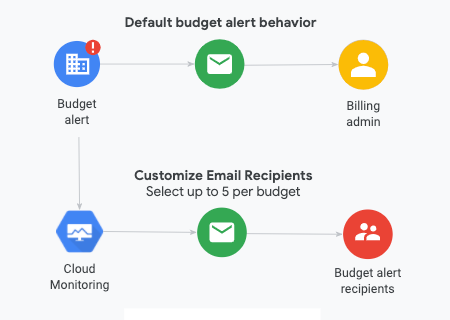
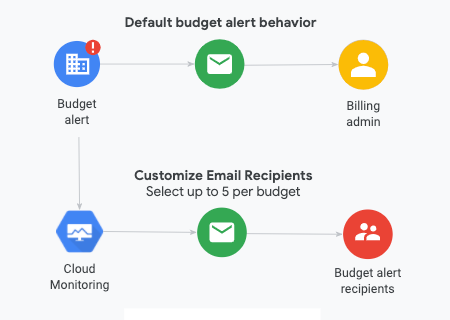
Basé sur les rôles : pour les budgets définis pour un compte de facturation Cloud (ou pour plusieurs projets au sein du compte de facturation), vous pouvez envoyer des alertes par e-mail aux administrateurs et aux utilisateurs de compte de facturation sur le compte de facturation Cloud cible lorsque les règles fixant des seuils d'alerte budgétaire déclenchent une notification par e-mail. Utilisez cette option si les administrateurs de compte de facturation et les utilisateurs de compte de facturation peuvent effectuer des actions de contrôle des coûts en fonction des e-mails d'alerte.
Pour les budgets limités à un projet unique, vous pouvez également envoyer des alertes par e-mail aux propriétaires du projet du budget (bêta), lorsque les règles fixant des seuils d'alertes budgétaires déclenchent une notification par e-mail. Utilisez cette option si les propriétaires du projet peuvent effectuer des actions de contrôle des coûts sur leurs projets en fonction des e-mails d'alerte.
Utiliser Cloud Monitoring (décrit sur cette page) : vous pouvez spécifier d'autres personnes de votre organisation (par exemple, des chefs de projet) afin qu'ils reçoivent aussi ces e-mails.
Utilisez cette option si les administrateurs de compte de facturation, les utilisateurs de compte de facturation et les propriétaires de projet ne sont pas les meilleurs destinataires pour gérer les coûts en fonction des alertes. Par exemple, vous souhaitez envoyer une alerte par e-mail à un développeur ou à un administrateur système qui n'est pas un propriétaire de projet ou un administrateur de compte de facturation.
Pour personnaliser les destinataires des e-mails d'alerte budgétaire pour un budget spécifique, associez les notifications par e-mail de Monitoring au budget, puis sélectionnez jusqu'à cinq canaux de notification par e-mail.
Autorisations requises pour cette tâche
Pour configurer des canaux de notification Cloud Monitoring et les associer à un budget Cloud Billing, vous avez besoin des rôles suivants :
Pour créer ou modifier un budget pour votre compte de facturation Cloud, vous devez disposer du rôle Gestionnaire des coûts du compte de facturation ou du rôle Administrateur de compte de facturation sur le compte de facturation Cloud.
Pour créer ou modifier un budget limité à un projet dont vous êtes propriétaire (cette fonctionnalité est en version bêta), vous devez disposer du rôle Propriétaire du projet ou du rôle Éditeur de projet sur le projet Google Cloud .
Pour créer ou modifier des canaux de notification Cloud Monitoring, vous devez disposer du rôle Éditeur Monitoring sur le projet dans lequel vous créez le canal de notification.
Autorisations lors de l'utilisation de rôles personnalisés
Si vous utilisez des rôles personnalisés pour accorder l'accès, votre rôle doit disposer des autorisations suivantes pour configurer les canaux de notification Cloud Monitoring et les associer à un budget Cloud Billing :
Pour l'accès au niveau du compte de facturation
Pour créer un budget Cloud Billing afin de l'associer à de nouveaux canaux de notification Cloud Monitoring, vous avez besoin des autorisations suivantes:
billing.budgets.createsur le compte de facturation Cloud pour créer un budget pour un compte de facturation Cloud.billing.budgets.getetbilling.budgets.listsur le compte de facturation Cloud, pour afficher tous les budgets associés à ce compte.billing.budgets.updatesur le compte de facturation Cloud pour modifier un budget existant pour un compte de facturation Cloud.roles/monitoring.editorsur le projet dans lequel vous souhaitez créer des canaux de notification.
Pour modifier un budget Cloud Billing existant afin de l'associer à un canal de notification Cloud Monitoring existant, vous avez besoin des autorisations suivantes :
billing.budgets.getetbilling.budgets.listsur le compte de facturation Cloud, pour afficher tous les budgets associés à ce compte.billing.budgets.updatesur le compte de facturation Cloud, pour modifier un budget existant.roles/monitoring.viewersur le projet qui stocke les canaux de notification.
Accès au niveau du projet pour gérer des budgets
Si vous disposez d'un accès limité ou inexistant à un compte de facturation Cloud, vous pouvez toujours créer ou modifier un budget limité aux projets dont vous êtes propriétaire, projet par projet.
Pour gérer les budgets d'un projet et personnaliser les destinataires des e-mails des alertes budgétaires, vous devez disposer d'un rôle comprenant ces autorisations spécifiques:
resourcemanager.projects.getsur votre projet, pour afficher les associations de projets (telles que le compte de facturation associé) pour votre projet.billing.resourceCosts.getsur votre projet (facultatif), pour afficher les coûts et l'utilisation de votre projet.billing.resourcebudgets.readsur votre projet, pour afficher les budgets à projet unique d'un compte de facturation limités à votre projet.billing.resourcebudgets.writesur votre projet, pour créer ou modifier des budgets de type projet unique limités à votre projet.roles/monitoring.editorsur le projet dans lequel vous souhaitez créer des canaux de notification, ouroles/monitoring.viewersur le projet qui stocke les canaux de notification.
Autorisations requises pour les destinataires des e-mails d'alerte budgétaire
Lorsque vous sélectionnez des canaux de notification par e-mail Cloud Monitoring pour personnaliser les destinataires des e-mails d'alerte (en plus des administrateurs et utilisateurs de compte de facturation, ou des propriétaires de projet), les adresses e-mail que vous spécifiez reçoivent les e-mails d'alerte budgétaire lorsque les règles de seuil déclenchent une alerte.
Les e-mails d'alerte budgétaire contiennent des liens utiles d'accès au budget, afin que vous puissiez l'afficher rapidement et prendre les mesures appropriées. Les personnes que vous spécifiez pour recevoir des e-mails d'alerte via des canaux de notification par e-mail peuvent ne pas disposer des autorisations appropriées pour afficher les budgets Cloud Billing dans la consoleGoogle Cloud .
Si vous souhaitez que les destinataires des e-mails d'alerte puissent afficher le budget, ceux-ci doivent disposer d'autorisations sur le compte de facturation Cloud (pour afficher les budgets au niveau du compte de facturation) ou sur le projet du budget (pour les budgets associés à un seul projet).
- Pour les budgets au niveau du compte de facturation, assurez-vous au minimum que les destinataires des e-mails sont ajoutés au rôle Lecteur de compte de facturation sur le compte de facturation Cloud propriétaire du budget.
- Pour les budgets associés à un seul projet, assurez-vous au minimum que les destinataires des e-mails sont ajoutés au rôle Lecteur de projet sur le projet budgétaire (bêta).
Pour en savoir plus, consultez Afficher la liste des budgets.
À propos des autorisations Google Cloud
Pour en savoir plus sur les autorisations Cloud Billing, consultez les articles suivants :
- Présentation du contrôle des accès à Cloud Billing
- Créer des rôles personnalisés pour Cloud Billing
- Comprendre les rôles Identity and Access Management prédéfinis pour Cloud Billing
Pour en savoir plus sur les autorisations des projets Google Cloud , consultez les articles suivants :
- Contrôle des accès aux projets avec Cloud IAM
- Documentation de référence sur les rôles IAM de base et prédéfinis
Configurer et activer les notifications par e-mail Cloud Monitoring
Pour personnaliser les adresses e-mail qui recevront les notifications d'alerte budgétaire, associez les canaux de notification à votre budget.
Avant de commencer : créer un canal de notification par e-mail
Vous devez créer un canal de notification par e-mail dans Cloud Monitoring.
Pour les alertes budgétaires Cloud Billing, vous devez configurer des canaux de notification par e-mail. Les autres types de canaux de notification ne sont pas compatibles.
Si vous avez déjà configuré des canaux de notification par e-mail que vous souhaitez utiliser, ignorez cette étape et associez le canal de notification à votre budget.
Associer votre budget aux canaux de notification par e-mail
Une fois que vous avez créé un canal de notification par e-mail, procédez comme suit pour lui associer votre budget :
En suivant la procédure correspondant à votre niveau d'accès aux comptes de facturation Cloud, connectez-vous à la page Budgets et alertes de la section "Facturation" dans la console Google Cloud :
Utilisateurs disposant des autorisations associées au compte de facturation Cloud Utilisateurs disposant uniquement d'autorisations au niveau du projet (bêta) Si vous disposez d'autorisations Cloud Billing, vous pouvez sélectionner les comptes de facturation auxquels vous êtes autorisé à accéder dans la liste.
Connectez-vous à la page Budgets et alertes de la console Google Cloud .
Ouvrir la page Budgets et alertes- Lorsque l'invite s'affiche, choisissez le compte de facturation Cloud pour lequel vous souhaitez gérer les budgets.
La page Budgets et alertes s'ouvre pour le compte de facturation sélectionné.
Si vous disposez uniquement d'autorisations au niveau du projet, mais que vous ne disposez pas d'autorisations sur le compte de facturation Cloud de votre projet, vous devez sélectionner votre projet avant d'accéder à la section "Facturation".
Connectez-vous au tableau de bord de la console Google Cloud et sélectionnez un projet.
Ouvrir la console Google Cloud- Sélectionnez le projet pour lequel vous souhaitez gérer les budgets.
- Accédez ensuite à la section Facturation : ouvrez le menu de navigation de la console Google Cloud , puis sélectionnez Facturation.
Si vous êtes invité à choisir le compte de facturation que vous souhaitez afficher et gérer, cliquez sur Accéder au compte de facturation associé pour afficher le compte de facturation associé au projet sélectionné.
La page Vue d'ensemble de la facturation s'ouvre pour le compte de facturation sélectionné.
- Dans la section Gestion des coûts du menu de navigation "Facturation", sélectionnez Budgets et alertes.
Si nécessaire, créez un budget et définissez des règles fixant des seuils d'alerte. Vous pouvez également modifier un budget existant et ses règles d'alertes en cliquant sur le nom d'un budget.
Dans la section Actions, sous Gérer les notifications, sélectionnez Associer les notifications par e-mail Monitoring à ce budget.
Dans le menu Sélectionner un projet, sélectionnez le projet contenant les canaux de notification par e-mail.
Sous Canaux de notification, sélectionnez jusqu'à cinq canaux de notification existants ou cliquez sur Gérer les canaux de notification pour modifier ou créer des canaux de notification par e-mail à la demande.
- Si vous modifiez un budget, vous pouvez associer de nouveaux canaux de notification ou dissocier des canaux d'e-mail sélectionnés précédemment en utilisant les cases correspondant aux noms des canaux.
- Lors de la modification d'un budget, si un canal de notification par e-mail que vous avez précédemment associé au budget ne s'affiche plus, il se peut qu'il ait été supprimé du projet. Pour en savoir plus sur l'affichage, la modification ou la suppression de canaux de notification, consultez la section Options de notification.
Cliquez sur Enregistrer.
Garanties de distribution pour les notifications Cloud Monitoring
Après avoir créé un budget et l'avoir associé aux canaux de notification par e-mail de Cloud Monitoring, les e-mails devraient être envoyés comme décrit ci-dessous :
- L'envoi du premier e-mail d'alerte peut prendre plusieurs heures.
- Les alertes par e-mail ne sont envoyées que lorsqu'elles sont déclenchées par les règles de seuil.
- Si le compte de facturation Cloud ne présente aucune donnée d'utilisation, aucune notification par e-mail n'est envoyée.
- Si la distribution échoue en raison d'une mauvaise configuration du canal de notification, vous ne recevrez pas de notification.
- La distribution échoue si le canal de notification n'existe plus.

